Presentaciones de Flash de PowerPoint PowerPoint utilizando el programa ISPRING Pro

- 4279
- 275
- Eva Caldera
Contenido
- Descargue e instale el programa ISPRING Pro
- Trabajar con el programa ISPRING Pro
Hola queridos visitantes. Probablemente tuviera que crear presentaciones en el programa PowerPoint más de una vez, no importa para el estudio o el trabajo, pero lo más probable es que trabaje con PowerPoint, y sabe qué tipo de programa es. Hoy quiero escribir un artículo en el que te contaré sobre cómo convertir la presentación creada en formato flash. Revisaré un buen programa Ispring Pro, con el que convertiremos la presentación de PowerPoint en el formato flash (.SWF).

Vamos un poco sobre qué crear un video flash a partir de la presentación de la presentación. Esto es muy conveniente para crear presentaciones en línea, para publicar presentaciones en el sitio y para una simple visualización en una computadora. Por ejemplo, para ver la presentación en el formato habitual .PPT, Es necesario que PowerPoint se instale en la computadora. Y el programa ISpring Pro le permite convertir la presentación incluso en .EXE formato que lo abrirá en cualquier computadora.
Dé algunas palabras más sobre el programa ISPRING Pro y sus capacidades, y luego comenzaremos la parte práctica del artículo, mostraré cómo descargar, instalar y usar el producto ISPRING Pro.
Como ya entendió, la tarea principal de Ispring Pro es convertir la presentación de PowerPoint en formato flash, para ver más en una computadora, publicar en el sitio o sistemas de aprendizaje a distancia. Además, la conversión ocurre con la preservación de todos los efectos creados en PowerPoint. Puede ver ejemplos de presentaciones flash creadas usando ISPRING Pro en el sitio web oficial de ISPRING.
Ispring Pro está integrado en la interfaz PowerPoint. Solo abres una presentación en formato .PPT, puede finalizarlo con funciones adicionales de Ispring Pro, como un inserto de un video de YouTube, grabación e inserto en la presentación de audio o video.
Luego puede configurar la estructura de la presentación, la apariencia del reproductor y especificar información sobre el altavoz. Y solo queda para guardar la presentación terminada en la computadora, descargarla por FTP, enviarla por e -mail, publicar en SDO o utilizar el servicio en línea de ISpring.
Creo que ya entendiste qué tipo de programa es, para qué sirve y cómo funciona. Ahora mostraré en detalle y con imágenes cómo convertir la presentación de PowerPoint en formato flash con él.
Descargue e instale el programa ISPRING Pro
Se paga el programa en sí, cuesta 3490 rublos. Pero hay una oportunidad durante 30 días para probar el programa de forma gratuita. Puede verificar, y si le gusta, ya compre una versión completa.
Primero debe descargar el programa ISPRING Pro.
Cruzamos el enlace de arriba y hacemos clic en el botón verde "Descargar".
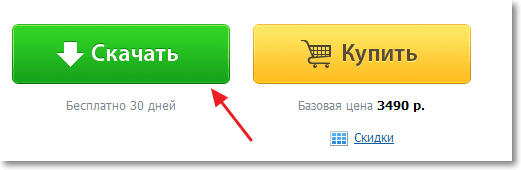
Para descargar la versión de prueba, debe registrarse. Ingrese nuestros datos y haga clic en "Continuar".
Aparecerá una página en la que haga clic en el botón "Descargar" e iniciar inmediatamente el programa, solo necesitará seleccionar, guardar el archivo de instalación o iniciar inmediatamente. Le aconsejo que comience, inmediatamente después de la carga, la instalación comenzará.
También hay un nombre de registro y una clave con licencia en esta página, deberán activar la versión de prueba del programa. Por lo tanto, no cierre esta página todavía, y si la cierra, entonces los datos para la activación también se han enviado a su correo electrónico.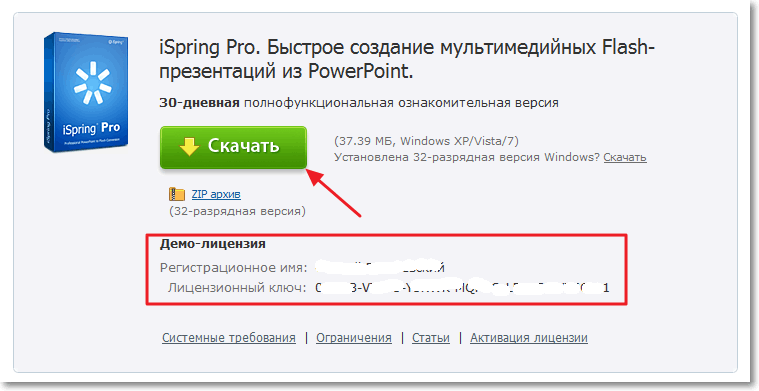
Si el programa ya se ha cargado, entonces puede comenzar a instalar. Ejecute el archivo de instalación si no se inicia.
En la primera ventana, simplemente haga clic en "Siguiente".
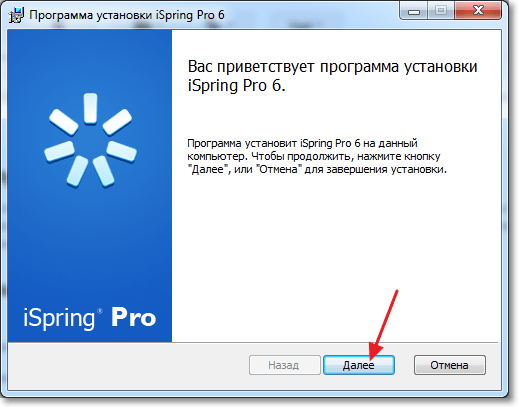
Instale una marca de verificación opuesta a "Acepto el Acuerdo de Licencia" y haga clic en "Siguiente".
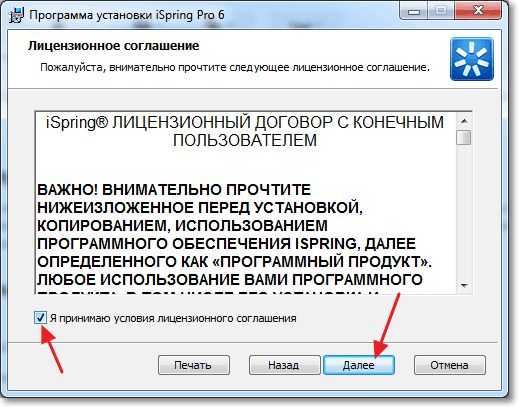
Continuamos presionando "Siguiente".
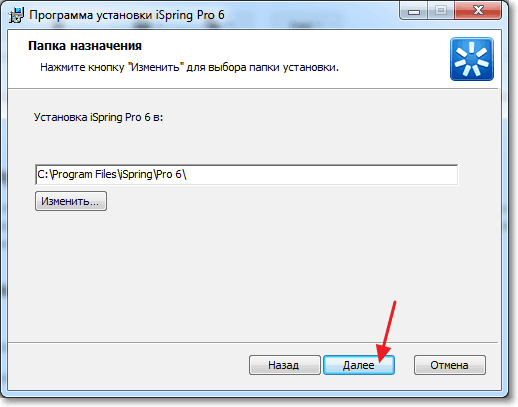
Todo está listo, haga clic en "Instalar".
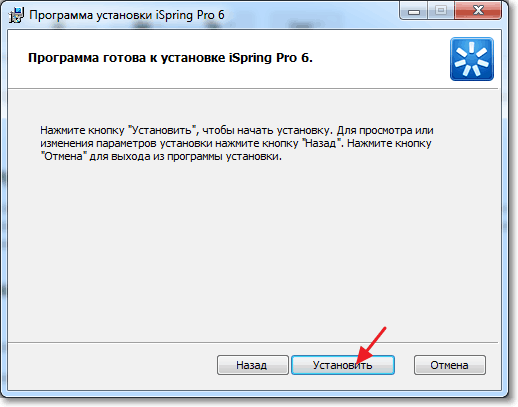
Cuando se instale el programa ISPRING Pro, haga clic en "Listo".
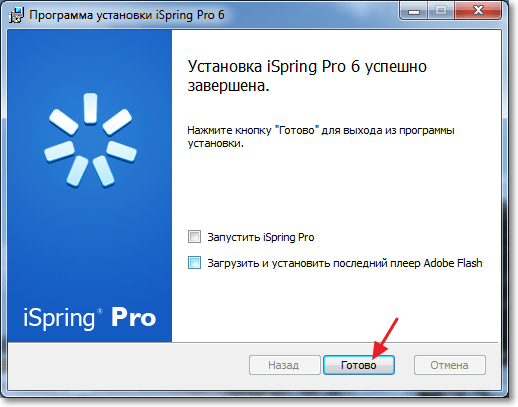
Toda la instalación del programa se completa.
Trabajar con el programa ISPRING Pro
Como ya escribí, Ispring Pro está integrado en PowerPoint. Habiendo lanzado el ISPRING Pro, solo verá el botón "Ejecutar PowerPoint".
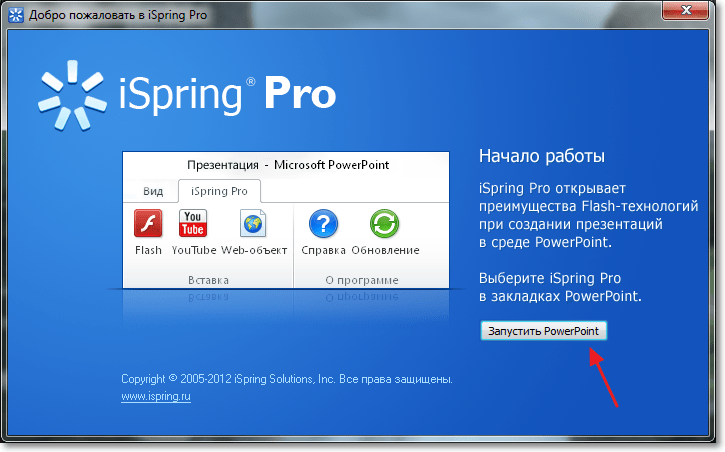
Lanzamos PowerPoint, no importa de qué manera, y vemos que una nueva pestaña llamada "Ispring Pro" ha aparecido en la barra de herramientas. Al presionarlo, se abrirán una serie de herramientas con las que necesita trabajar para crear y convertir la presentación en formato flash.

Recomiendo inmediatamente hacer clic en la herramienta "Activación", ingrese el nombre y la clave que recibió durante el registro y active el programa.
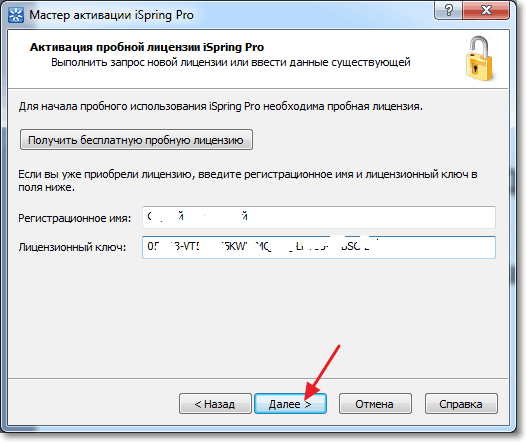
Debe haber un mensaje de que el período de prueba finalizará en 30 días.
Vamos a las pestañas ahora y describiré brevemente las herramientas.
Sobre el programa - Bueno, todo está claro aquí. Ayuda, actualización del programa, programa y activación.

Insertar - Las herramientas muy útiles están en esta pestaña. Puede insertar un video de YouTube, Flash (.SWF) videos y objetos web. Ispring Pro le permite insertar video de YouTube directamente en la diapositiva de su presentación.
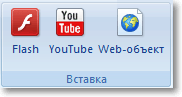 Escolta - se puede grabar e insertar en una presentación de video, o audio. También puede controlar su reproducción, por ejemplo, crear acompañamiento de sonido para la presentación y sincronizarla con diapositivas individuales.
Escolta - se puede grabar e insertar en una presentación de video, o audio. También puede controlar su reproducción, por ejemplo, crear acompañamiento de sonido para la presentación y sincronizarla con diapositivas individuales.
 Presentación - Puede administrar la estructura de la presentación, enlaces y agregar información sobre la empresa al altavoz, lo cual es muy conveniente al crear presentaciones comerciales.
Presentación - Puede administrar la estructura de la presentación, enlaces y agregar información sobre la empresa al altavoz, lo cual es muy conveniente al crear presentaciones comerciales.

Publicación - Solo hay dos herramientas en esta pestaña, publicación y publicación expresa. Esta pestaña sirve para preservar las presentaciones preparadas.

Abrí una presentación, por ejemplo, para mostrarle cómo guardarla en formato flash.
Nuestra presentación ya está lista, solo hacemos clic en el botón "Publicar". Se abre una ventana en la que ya puede elegir un método de conservación, formatear, configurar el reproductor, etc. D.
Como puede ver, puede elegir un método de conservación: web, escribir en CD, ISpring Online y SDO. Luego debe elegir dónde guardar la presentación, la computadora, el FTP o el correo electrónico. Puede elegir la publicación de todas las diapositivas, o solo resaltada. Puede elegir y configurar la plantilla del reproductor para ver la presentación.
Bueno, en el "modo de conversión", elegimos el formato que necesitamos. Todo es muy simple y funcional. Después de hacer todas las configuraciones, haga clic en el botón "Publicar".
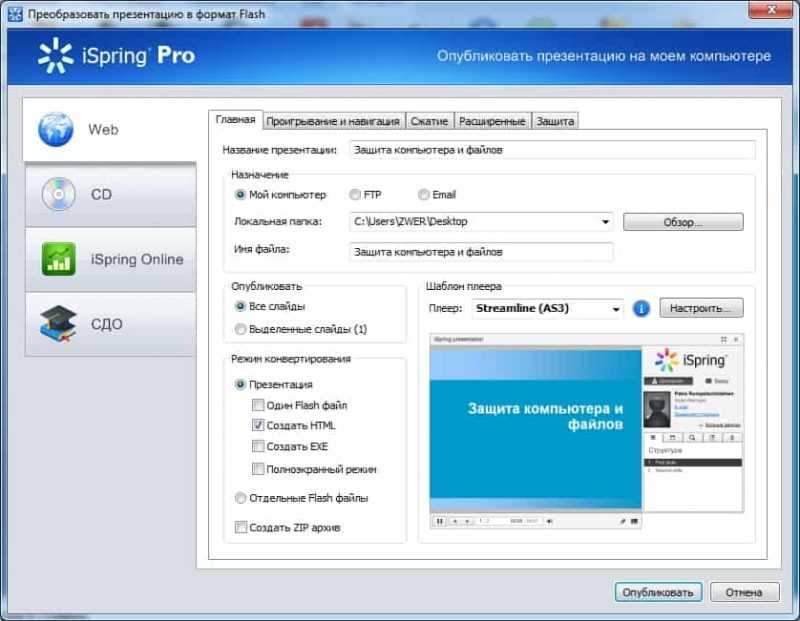
Después de la conversión, la ventana se inicia a ver la presentación y la carpeta en la que conservamos la presentación.
Eso está listo. Acabamos de crear una presentación en unos minutos y la convirtimos en .Formato SWF. Trabajar con Ispring Pro es una interfaz agradable, buena y pensada, muchas oportunidades, integración en PowerPoint, todo esto merece atención.
Si tiene preguntas, hágalas en los comentarios, lo resolveremos. Buena suerte!
- « Cómo distribuir 3G Internet a través de Wi-Fi?
- Cómo averiguar si la potencia de la fuente de alimentación para una nueva tarjeta de video es suficiente? »

